Hvordan Supercharge din e-postmarkedsføring med konstant kontakt
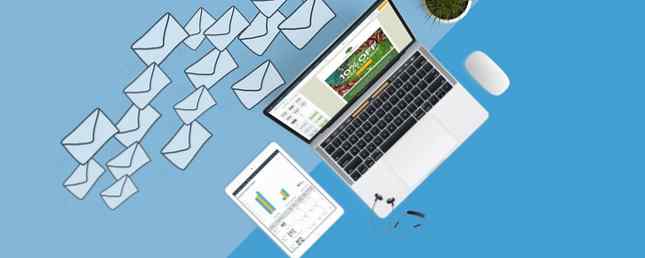
Bedrifter i det 21. århundre trenger å få mest mulig ut av e-post for å overleve. Tross alt er det ikke enklere å nå hundrevis eller tusenvis av mennesker med relativt liten innsats.
Denne veiledningen er tilgjengelig for nedlasting som en gratis PDF. Last ned hvordan du Supercharge din e-postmarkedsføring med konstant kontakt nå. Du er velkommen til å kopiere og dele dette med venner og familie.Men e-postmarkedsføring er ikke lett å få rett. Du kan bruke for mye tid på å komme opp med kampanjer, eller aner ikke hvor effektiv markedsføringen din er.
Det er en bedre måte, og Konstant kontakt kan levere den. La oss se på hvordan dette verktøyet kan overbelaste selskapets e-postmarkedsføring.
Hva er konstant kontakt?
Konstant kontakt gjør e-postmarkedsføring enkel. Den starter med enkle, men profesjonelle maler lettere med dra og slipp-funksjonalitet. Men det er bare begynnelsen - appen lar deg laste opp e-postlister og sorterer gjennom unsubscribes og inaktive kontoer på egen hånd.
Avhengig av planen din, vil du også ha muligheten til å sende meldinger automatisk til fødselsdager og lignende årlige milepæler. Sporingsverktøy i sanntid lar deg se hvor effektive kampanjer er uten å gjette, og flere funksjoner som A / B-testing, integrering av sosiale medier og mye mer gjør det til en velafrundet pakke.
La oss dykke inn i bruk av konstant kontakt og se alt det er i stand til.
Komme i gang med konstant kontakt
Gå til den konstante kontaktsiden for gratis pålogging for å komme i gang. Du kan gi full service et forsøk i 60 dager uten registrering av kredittkort. Bare opprett en konto med din e-postadresse, navn og organisasjon.
Når du har bekreftet kontoen din via en epost sendt til deg, er du klar til å komme i gang. Du får se Constant Contacts hovedskjerm, med raske koblinger til de viktigste funksjonene:

Klikk Opprett en ny e-post å hoppe rett inn i din første kampanje. Du kan også åpne kampanjer kategorien og klikk Skape å starte en ny når som helst.
Legge til kontakter
Før du sender en e-postkampanje, vil du laste opp kontaktene dine slik at du har noen til å sende den til! Klikk på Kontakt fanen på topplinjen for å komme i gang.
På denne siden ser du ditt nåværende kontaktbibliotek og en gul Legg til kontakter knapp. Ved å klikke på dette får du flere måter å laste opp nye. Du kan legge inn enkeltkontakter eller lim inn en liste over e-postadresser hvis du bare har noen få.
Det er mer effektivt å bruke Importere alternativer for å automatisk legge til kontaktene dine fra Gmail, Outlook eller andre apper. Hvis du ikke vil gjøre dette, kan du laste opp en fil med kontaktene dine i CSV, XLS, TXT eller lignende filformater.

Administrere kontakter
Når du har et bibliotek med kontakter, vil du organisere dem inn i E-postlister. Disse lar deg målrette mot bestemte grupper. For eksempel kan du ha en Familie liste, a Enkelt liste og andre lignende grupper for å dele mennesker etter type.
Når du oppretter kontakter, må du legge dem til minst en liste. Du kan bruke Generell interesse som en fangst-alt å starte, men det er en god ide å mestre ved hjelp av lister for å holde oversikt over kontaktene dine. Hver kampanje går til minst én liste, så sørg for at du har satt opp en på forhånd på riktig måte.
Bortsett fra lister, kan du også bruke Tags. Disse lar deg holde oversikt over forskjellige attributter til kontaktene dine utenom lister. For eksempel kan du bruke koder for å holde oversikt over personer som bor i bestemte stater. Eller du kan opprette en konsern~~POS=TRUNC tag slik at du enkelt kan filtrere beslutningstakerne på tvers av bedrifter.

Opprette en e-postkampanje
Først ser du et tilbud om å lage en personlig e-postmal basert på nettstedets tema. Bare skriv inn nettadressen her for å prøve den, eller klikk Nei takk nedenfor for å bruke en standardmal i stedet.
Etter et øyeblikk vil Constant Contact trekke nettstedets farger, logoer og til og med dine sosiale medier sider fra nettstedet ditt. Du får se noen grunnleggende maler for forskjellige formål, inkludert produkter / tjenester, kjente artikler eller en enkelt overskrift.
Velge Å velge under en for å tilpasse den, eller Forhåndsvisning for en prøve på både skrivebord og mobil. Klikk Se alle maler nederst på siden for å se flere alternativer.

Herfra kan du begynne å bruke Constant Contacts rettferdige, men kraftige redaktør.
Redigerer en e-postmal
Du kan lage attraktive e-postkampanjer rett inn i editoren. Når du legger til elementer, gjør det eksisterende innholdet automatisk plass til det. Og hvis du legger til noe nederst, utvides e-posten tilsvarende.
På venstre side ser du tre faner: Bygge, Bilder, og Design. Bygge lar deg dra og slippe for å legge til nye elementer, som vi diskuterer nedenfor. Bilder er der du skal laste opp nye bilder og få tilgang til bildebiblioteket ditt. Og Design fanen lar deg endre bakgrunnsfarger, skrift og skriftegenskaper, farger og mer.

Til slutt finner du Lagre og Angre gjør om knapper øverst. Klikk Forhåndsvisning for å se hvordan kampanjen din ser ut. Når du er fornøyd, velg Fortsette.
Her er en oversikt over hver av disse funksjonene:
Bilde
Dra og slipp en Bilde knappen til, overraskende, legg til et nytt bilde til din e-post. Mens du svinger over et sted, ser du en lilla markør for å vise sitt potensielle sted. Når du slipper bildekortet inn, ser du et plassholderbilde.
Klikk på plassholderen og velg Redigere å plukke det faktiske bildet som går der. Du kan legge til et bilde fra biblioteket ditt, laste opp nye bilder, legge til et bilde fra en nettadresse, eller velg fra et utvalg av gratis bilder.

Velg Redigere knapp på et bilde for å legge til en rekke effekter som meme tekst, grunnleggende forbedringer, tannbleking, tekst overlays og mye mer. Klikk Sett inn når du er ferdig.

Klikk på et eksisterende bilde på siden for å erstatte det, endre justeringen, endre hva det kobler til, bytte på, eller fjern det. Du kan også endre størrelsen på det med pilikonet nederst til høyre.

Tekst
Denne er enkel - det lar deg legge til en tekstboks til kampanjen din. Å droppe en vil legge til noen plassholdertekst, som du deretter kan klikke for å redigere. I boksen ser du også en verktøylinje for å endre skriftalternativer, justering, hva teksten kobler til og mer.
Som andre elementer kan du dra teksten rundt når som helst for å flytte den. Hvis du sletter tekst, krympes boksen automatisk.

Knapp
Bruk dette til å legge til en fokusert knapp i e-posten din. Dette kommer til nytte for å koble til nettstedet ditt eller andre ressurser, da det gir mer oppmerksomhet enn en in-text-kobling. Som en tekstboks kan du endre knapptekstens egenskaper, samt knappfargene. Pass på at du kobler til riktig nettadresse!

Divider og Spacer
Et grunnleggende verktøy for å bryte opp innholdet i e-posten din, Deler alternativet legger til en enkel linje. Du kan endre tykkelse, lengde, polstring, og om det er stiplet eller stiplet.

Ligner dividereren, den spacer lar deg legge til noe tomt mellomrom. Du kan også kontrollere hvor mye plass du legger til med dette verktøyet.
Flere bygningsverktøy
Under Mer alternativet, finner du ytterligere tre alternativer for å legge til innhold.
De Sosial verktøyet lar deg legge til sosiale medier-knapper for Facebook, Twitter, YouTube og mer. Du kan velge mellom en rekke stiler og til og med bytte mellom sosiale lenker for din bedrift, og linker som vil dele kampanjen din på lesernes sosiale sider.

Bruke video knappen for å trekke inn en video fra YouTube, Vimeo eller andre populære videotjenester. Bare dra et kort til hvor du vil, og klikk deretter på det og velg Redigere. Lim inn videoadressen og velg Sett inn å lagre det.

Les mer er lik. Dette lar deg legge til et utdrag til en artikkel hvor som helst på nettet med et utvalgt bilde og utdrag.
Handling blokker og layouter
I Action Blocks seksjonen, finner du fire elementer som krever Constant Contacts Plus-plan (mer om det senere).
Shopify lar deg lage en widget i e-posten din i nettbutikken din. Bruk RSVP å få en hodetall for en hendelse. avstemming leserne dine om de likte e-post eller andre spørsmål. Og sett opp Donasjoner for pågående kampanjer.

Under oppsett blokk, finner du flere ferdige maler for å dra og slippe. Disse inkluderer utvalgte artikkelsnitt, side om side bilder, rabattkuponger og lignende. Bruk dem til å enkelt legge til innhold på en attraktiv måte.

Design-fanen
Bruke Design fanen for å endre alt annet i meldingen din. Velg en Ytre bakgrunn farge og du kan til og med velge et mønster. Dette lar deg også endre skriftalternativer for hele meldingen, så vel som farger.

Andre redigeringsverktøy
Klikk i boksen øverst på siden for å gi kampanjen et riktig navn. Velg Fra / Svar informasjon over meldingen din for å endre Fra navn og e-post, emnelinje og preheader.

Klikk også hvor som helst i området under e-posten din for å legge til adressen til organisasjonen din til bunnteksten.
Sende din e-postkampanje
Nå er det på tide å sende ut e-posten din. Hvis du ikke endret den på den siste siden, vil du gi kampanjen et navn øverst. Deretter velger du hvilken av e-postlister meldingen skal gå til.
I Kampanjeinfo seksjonen, kan du stille inn motivet og Fra navn. Under dette, sørg for at du spesifiserer Fysisk adresse. Dette kreves for mange anti-spam lover og bidrar til å bevise at du er en lovlig bedrift. Hvis du har Plus-planen, kan du planlegge e-posten for å sende på et senere tidspunkt og til og med følge opp med brukere som ikke åpner den.
Ellers må du sende meldingen nå. Klikk Send nå for å få den første kampanjen din ut!

Leseralternativer
På bunnen av hver melding fra Konstant kontakt har leseren en Avslutte abonnementet alternativ. Dette er en enkel, one-click affære som ikke prøver å lure brukeren eller kaste bort tiden sin. Etter at du har meldt deg av, vil de se en kort undersøkelse og spørre om hvorfor de har gjort det. Det er ingen irriterende grunn til å fortsette eller “venteperioder” å bekymre seg om.
Når noen avmeldinger, vet du at de har gjort det gjennom rapporteringsfunksjonene.
Kampanjestatus og rapportering
Når du sender en kampanje, vil du vite hvor vellykket det er. Konstant kontakt gjør det enkelt å se hvor mange som åpner og samhandler med e-postene dine på et øyeblikk.
For total statistikk, klikk på rapportering fanen øverst. Her ser du emnelinjene som publikum dine engasjert mest, og om folk åpner på mobile enheter eller stasjonære datamaskiner.
Nedenfor finner du trender med ulike statistikker som Åpne pris, Klikk på Rate, og spretter. Disse viser hvor effektive kampanjene dine har vært over tid. Og nederst på siden er det et regneark med tall og priser for hvem som klikket, hoppet og avmeldt.

Du kan også vise disse ved å åpne en kampanje fra kampanjer fane. Det vil inneholde åpne og klikkfrekvenser, antall personer som ikke åpnet det, og hvor mange personer som ble avmeldt, eller merket meldingen som spam.
Bildebibliotek

På Bibliotek fanen, ser du alle bildene du har lagt til i kontoen din. Her kan du vise bilder, redigere dem, sortere dem i mapper eller endre navn og alt tekst. Klikk på Last opp til biblioteket knappen for å legge til nye bilder.
Valg inkluderer Datamaskinen min, Sosiale nettverk, og et utvalg av gratis Arkivbilder. Du kan også abonnere på en premium stock image service hvis nødvendig.
Bruker Artworktool alternativ, du kan selv lage digitale bilder.
integrasjoner

Constant Contact integrerer med flere andre online-tjenester for enkelhets skyld. Du finner dem alle på integrasjoner side.
Disse inkluderer Google, Office 365, Quickbooks, Salesforce og Outlook for å importere kontakter. Som nevnt tidligere kan du også koble din Shopify-butikk. Tjenesten fungerer også med WordPress og Facebook for å lage registreringsskjemaer, en funksjon som er tilgjengelig på Plus-planen.
Hjelp og støtte
Konstant kontakt inkluderer flotte funksjoner når du har et problem. Klikk på Hjelp fanen øverst til høyre når som helst for å søke i kunnskapsbasen for nyttige tips. Du finner alt fra trinnvise guider til praktiske stykker om hvordan du lager en emnelinje eller når den beste tiden å sende en epost er.

Når støtteteamet er online, ser du en La oss snakke boble i bunnen til høyre. Du kan bruke dette til å koble deg til noen raskt. For andre behov, velg Kontakt oss fra Hjelp rullegardin for å ringe konstant kontakt, få tilgang til Twitter-kontoen, eller spør fellesskapet noe.
Planer og priser
Etter din gratis prøveperiode må du velge en av Constant Contacts to planer. Sjekk prissiden for å vise dem.
E-postplanen, som har alle funksjonene beskrevet ovenfor, er standardvalget. Den inneholder 1 GB fillagring og en brukerkonto. Du har også tilgang til støtte fra ekte mennesker og et bibliotek med læringsressurser.
Constant Contacts prisplaner er basert på hvor mange e-postkontakter du har. Dette starter på $ 20 / month for en liste størrelse på opptil 500 kontakter og går opp til $ 335 / måned hvis du har mellom 35 001 og 50 000 kontakter.

Hvis du oppgraderer til Email Plus-planen, får du alt i e-postplanen og deretter noen. Dette inkluderer dynamiske skjemaer, 2 GB fillagring og opptil 10 brukere på kontoen.
Plus-planen pakker også i e-postautomatisering, som sender automatiske meldinger til hendelser som bursdager og jubileer til kontaktene dine. Vi nevnte noen av de andre Plus-only-funksjonene ovenfor, for eksempel å legge til donasjoner, spørreundersøkelser og kuponger i kampanjene dine.
Email Plus starter på $ 45 / måned for opptil 500 kontakter. Med mer enn 10 000 kontakter koster denne planen faktisk det samme som e-postplanen.
På en hvilken som helst plan i et hvilket som helst nivå, kan du forskuddsbetaling i seks måneder og få 10% rabatt. Eller forskuddsbetaling for et år og få 15% avslag. Verifiserte ideelle organisasjoner får dobbelt denne rabatten.
Uansett din plan, er det ingen forpliktelse, slik at du kan avbryte når som helst uten skjulte avgifter. Selskapet tilbyr også en 30-dagers pengene tilbake-garanti hvis du finner tjenesten ikke for deg.
Prøv konstant kontakt gratis i dag
Vi har tatt en oversikt over Konstant kontakt og sett hvordan det virkelig kan øke e-postmarkedsføringen. Det tar seg av alle aspekter; fra kampanjeopprettelse til å lage den perfekte e-postmalen, sammen med å sende e-posten din og holde oversikt over resultatene, er det alt her.
Enten du vil ha A / B-testfeltlinjer og bruke mange integrasjoner for bedre å betjene titusenvis av lesere eller du er en liten bedrift som ønsker å få e-postmarkedsføring ut av veien, er Constant Contact et godt verktøy for jobben.
Prøv konstant kontakt gratis i 60 dager og se om det passer for din virksomhet.
Utforsk mer om: Email Tips, Online Advertising.


